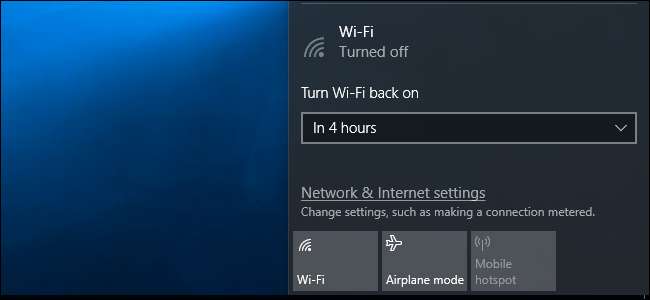
Poate doriți să vă dezactivați Wi-Fi economisiți bateria pe un avion sau în altă parte unde nu există Wi-Fi disponibil. Cu Actualizarea creatorilor din Windows 10 , puteți acum să vă reactivați automat computerul Wi-Fi, deci nu trebuie să vă amintiți să faceți acest lucru mai târziu.
Din bara de activități
Această opțiune este disponibilă numai în aplicația Setări Windows 10 și în meniul de rețea al barei de activități. Nu veți vedea această opțiune când dezactivați interfața Wi-Fi prin intermediul vechii interfețe Conexiuni de rețea din panoul de control.
Pentru a vă dezactiva conexiunea Wi-Fi din bara de activități, faceți clic pe pictograma Wi-Fi din zona de notificare de lângă ceas și faceți clic pe butonul „Wi-Fi” pentru a o dezactiva.
Când Wi-Fi este setat la „Dezactivat”, puteți alege să îl reporniți în 1 oră, 4 ore sau 1 zi - la fel ca în aplicația Setări. Opțiunea implicită este Manuală, ceea ce înseamnă că va trebui să faceți clic pe țiglă „Wi-Fi” din acest meniu pentru a reactiva Wi-Fi.
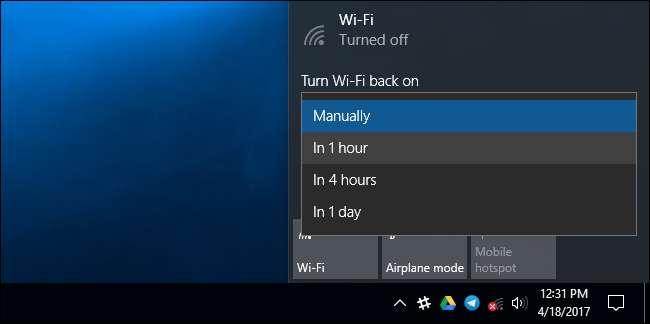
Din păcate, nicio opțiune similară nu este disponibilă la activare Modul avion . Dacă doriți să activați din nou Wi-Fi automat, va trebui să dezactivați Wi-Fi în loc să activați modul Avion.
Din aplicația Setări
LEGATE DE: Noutăți în actualizarea creatorilor din Windows 10
Dacă doriți să faceți acest lucru din meniul Setări, navigați la Setări> Rețea și Internet> Wi-Fi. Setați-vă conexiunea Wi-Fi la „Dezactivat” aici și îi puteți spune Windows să-și repornească automat Wi-Fi-ul în 1 oră, 4 ore sau 1 zi. Opțiunea implicită este Manual, ceea ce înseamnă că Windows nu va activa automat Wi-Fi-ul pentru dvs. Va trebui să întoarceți comutatorul la loc.
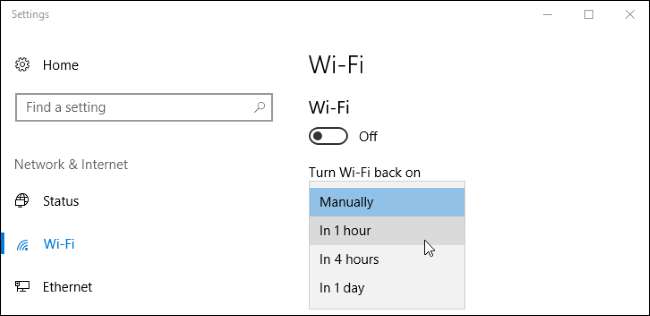
LEGATE DE: Cum să activați sau să dezactivați Wi-Fi cu o comandă rapidă de pe tastatură sau desktop în Windows
Ați putea fi, de asemenea, interesat de dezactivarea și activarea conexiunii Wi-Fi cu o comandă rapidă de la tastatură , deși Windows nu îl poate reporni automat dacă faceți acest lucru. Va trebui să îl reporniți apăsând comanda rapidă de la tastatură corespunzătoare.







